Безплатното, универсално приложение за Epicurious iOS изглежда страхотно на iPad, въпреки че синхронизирането с вашия уеб акаунт или приложението за iPhone изисква покупка в приложението.
Ако сте търсили рецепта онлайн, шансовете са, че сте завършили на Epicurious.com. Тази огромна онлайн база данни за рецепти премахва рецепти от широк спектър от източници, включително Bon Appetit и Gourmet списания и много готварски книги. IPAD приложение ви дава достъп до над 30 000 рецепти и ги представя в лъскав, лесно навигация оформление. Приложението включва и подобрена функционалност за търсене, която ви помага да сортирате понякога преобладаващия брой рецепти и включва функция за списък за пазаруване, за да помогне за пътуванията до магазина.
IPAD работи в пейзажен или портретен режим, но работи най-добре в пейзажа, където оформлението включва две колони. От началния екран можете да преглеждате избрани рецепти, да търсите с помощта на филтри или просто лентата за търсене и да преглеждате любимите си.
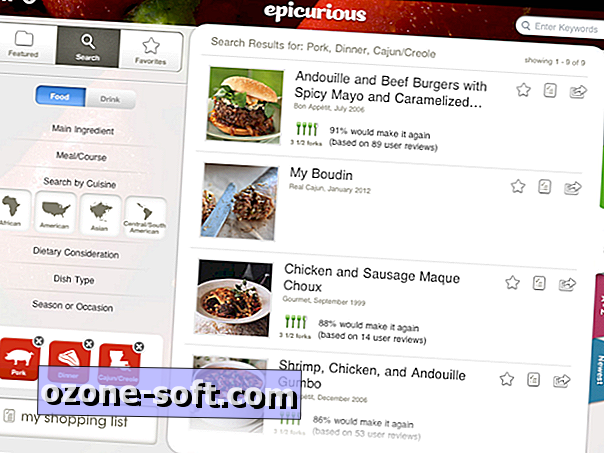
Когато търсите или разглеждате, рецептите се появяват на големия десен панел. Пет раздела се показват от дясната страна, позволявайки ви да преглеждате резултатите от търсенето по значимост, рейтинг, азбучен ред, най-новите или тези, които имат снимки. Когато търсите, можете да добавите няколко думи за търсене или чрез въвеждане на ключова дума в лентата за търсене в горния десен ъгъл или чрез прелистване през икони в различни категории, като например основна съставка, кухня и диетични съображения.
До всяка рецепта са включени три бутона. Докоснете звездата, за да добавите рецептата към списъка с любими, докоснете списъка, за да добавите съставките към списъка си за пазаруване, и докоснете бутона за споделяне, за да изпратите електронна поща или да споделите рецептата чрез Facebook, Twitter и други услуги.
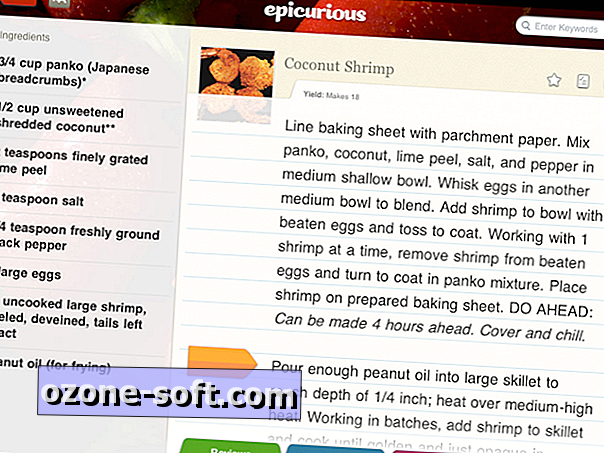
Когато преглеждате рецепта, съставките са изброени в лявата колона и инструкциите са в десния панел. За да отбележите мястото си, докато следвате една рецепта, можете да плъзнете оранжева стрелка към стъпката, върху която работите. В долната част на екрана има раздели за четене (но не и писане) на потребителски мнения и за четене на повече информация за рецептата, която обикновено включва кратко въведение в ястието и неговия източник. Понякога има раздел за хранене, но повечето рецепти нямат тази информация.
За да навигирате в приложението, можете да докоснете бутона Назад в горния ляв ъгъл, за да се върнете от рецептата към резултатите от търсенето. Понякога обаче бутонът „Назад“ изчезва. Открих, че това се е случвало понякога, когато натиснах клавишите със звезда или списък за пазаруване на рецепта. За да излезете от рецепта без бутона за връщане назад, просто натиснете бутона напред или назад в долния десен ъгъл, за да преминете към друга рецепта, а бутонът Назад се връща.
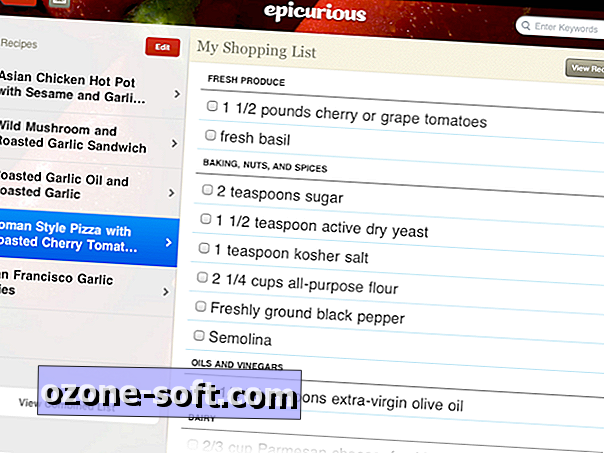
От началния екран на приложението можете да докоснете големия бутон My Shopping List, за да видите съставките, които сте добавили към него. Можете да прегледате по рецепта или да видите комбиниран списък. За съжаление, комбинираният списък не съчетава съставките. Това е, ако една рецепта призовава за четири скилидки чесън и друга рецепта призовава за две скилидки чесън, комбинираният списък ще посочи всеки отделно, вместо да ви казва, че имате нужда от шест скилидки чесън. От друга страна, списъкът за пазаруване ви позволява да проверявате предмети, докато пазарувате, и организира съставките в категории като например пресни продукти; печене, ядки и подправки и млечни продукти.
Ако сте нащрек за други приложения за готварска книга, мога ли да предложа илюстрирания от Cook за iPhone и как да готвя всичко за iPad?










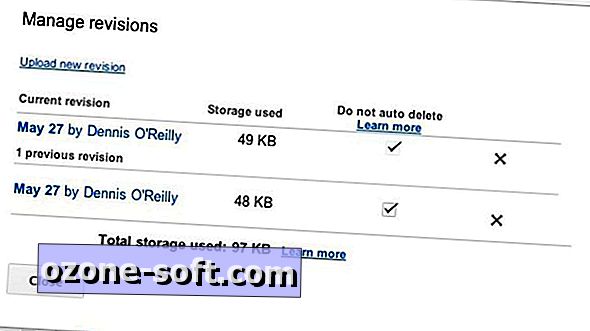


Оставете Коментар